iPhoneを機種変更する際、iCloudバックアップを使っている方に朗報です。
機種変更の際、古い端末でiCloudバックアップを取って、新しいiPhoneに復元するのが、最もお手軽なんだよね。
でもね、iPhoneに写真やビデオが大量に残っていると、iCloudバックアップが取れないことがよくあります。「iPhoneバックアップに失敗」というエラーが出てしまい、iCloudバックアップを取ることができないのです。
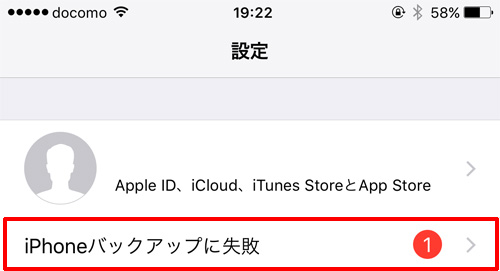
無料で使えるiCloudの容量はわずか5GBですからね。しかもiCloudバックアップも5GBに含まれるのです。せめてGoogleと同じ15GBを提供してくれてもいいと思うけどね。もしくは、iOSのバックアップに関しては、iCloudの容量に含めないとかね。
実は、iCloudで追加容量を購入しなくても、iCloudバックアップを取る方法があるのです。
今日のエントリーは、iCloudの容量不足でiCloudバックアップが取れないという方に是非読んで欲しいです。
あ、iTunesバックアップでデータを移行しているという方は、今日のエントリーはスルーしてくださいw

iCloudで追加容量を購入したら、2週間以内に解約すべし
iCloudで追加容量を購入しても、2週間以内に解約すれば、返金されるってご存じですか?
なので、iPhoneを機種変更する際、iCloudバックアップで容量不足のエラーが出たら、iCloudの容量を追加で購入して、2週間以内に解約しましょう。
1円も払うことなく、iPhoneの容量がどんなに大きくても、iCloudバックアップが無料で取れます。
この方法は、Appleサポートのスペシャリストの方が教えてくれました。一度だけでなく、何度でも使えるという話でしたので、是非ご活用ください。なお、2017年9月17日現在では返金されますが、今後どうなるかは分かりませんので自己責任でお願いしますww
Appleのサイトに返金は15日以内って書いてあるけど・・・
Appleのサイトを見ると、以下のような記述がありました。
返金をご希望の場合は、アップグレード後 15 日以内に Apple サポートにお問い合わせください。 一部返金は、法律によって定められている場合に承ります。
この点についてAppleに確認したところ、1日余裕を持って2週間以内に、ご自身で端末から「追加ストレージ」の解約をすれば、Appleサポートに問い合わせする必要はないとのことでした。全額返金されます。
また、15日以上経ってしまったけど1ヶ月以内に解約した場合、日割り計算になるので、差額が返金されるという話でした。
iCloudが容量不足でも、無料でiCloudバックアップを取る手順
以下の手順をとれば、無料でiCloudバックアップを取ることが可能です。
- iCloudの容量を追加で購入
- iCloudバックアップを取る
- 機種変更する端末に復元する
- iCloudで購入した追加容量を解約
1. iCloudの容量を追加で購入
iOS、Mac、Windowsどれでもいいので、iCloudの容量を追加で購入します。
iCloudの料金体系は、50GBで130円、200GBで400円、2TBで1300円となっています。iCloudバックアップが取れないと意味がないので、200GB以上にすることをオススメします。すぐに解約するので、料金はかからないので、2TBでも構いません。
以下、iCloudの容量を追加で購入する方法です。
iOS
- 設定→ユーザー→iCloud→容量→さらに容量を購入→プランを選択
① 設定→ユーザー→iCloud
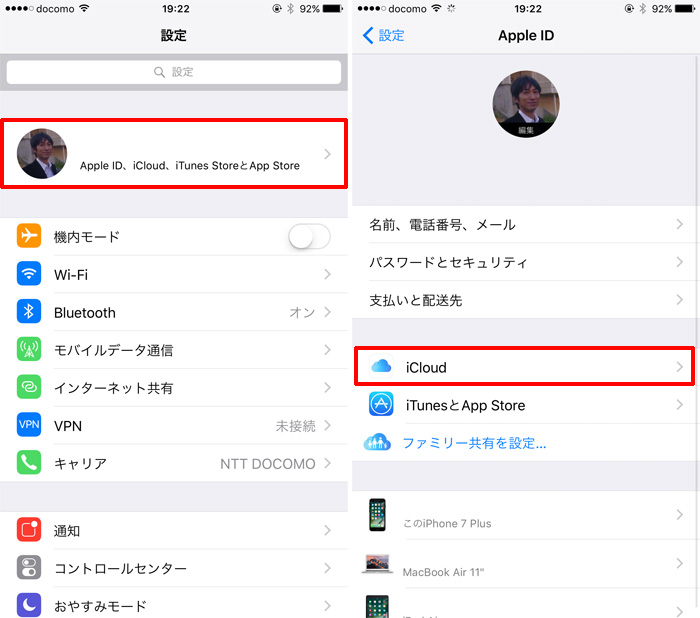
② 容量→さらに容量を購入
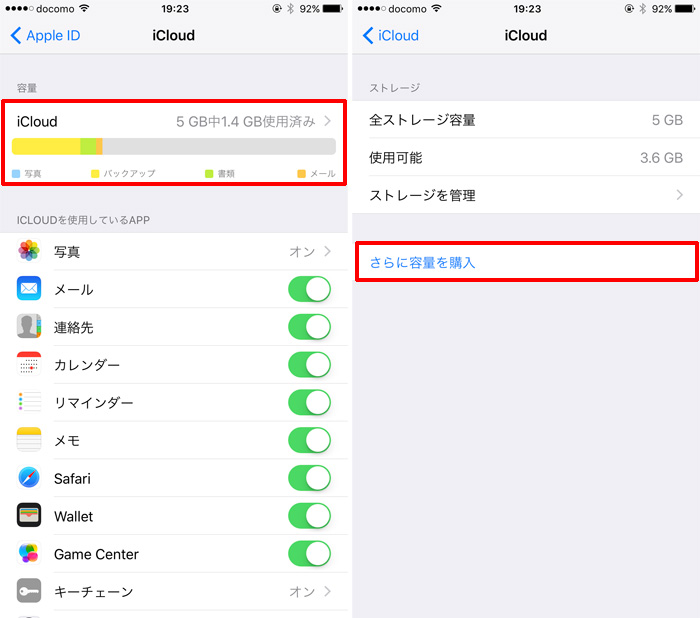
③ プランを選択
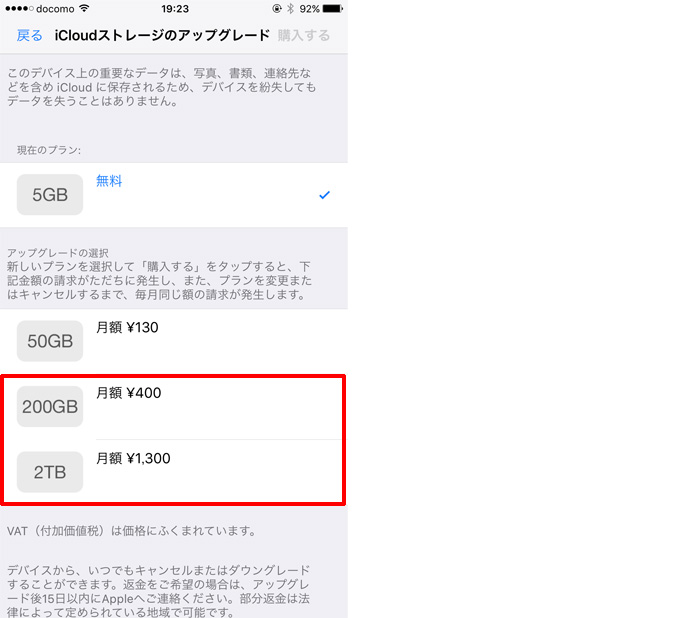
Mac
- システム環境設定→iCloud→管理→さらにストレージを購入→プランを選択
Windows
Windowsの場合、「Windows用 iCloud」をインストールする必要があります。
- 「Windows用 iCloud」を開く→保存容量→ストレージプランを変更→プランを選択
2. iCloudバックアップを取る
iCloudの容量が増えたので、機種変更前のiOS端末でiCloudバックアップを取ります。
- 設定→Apple ID→iCloud→iCloudバックアップ→今すぐバックアップを作成
3. 機種変更する端末に復元する
iCloudバックアップが取れたら、新しく機種変更したiOS端末にバックアップを復元してください。
4. iCloudで購入した追加容量を2週間以内に解約
iCloudバックアップからの復元に成功したら、iCloudで購入した追加容量を2週間以内に解約します。
iOS、Mac、Windowsどれでもいいので、iCloudで購入した追加容量を解約します。購入してから2週間以内ならば、返金されます。
iOS
- 設定→ユーザー→iCloud→ストレージプランを変更→ダウングレードオプション→無料のプランに戻す
Mac
- システム環境設定→iCloud→管理→ストレージプランを変更→ダウングレードオプション→無料のプランに戻す
Windows
- 「Windows用 iCloud」を開く→保存容量→ストレージプランを変更→ダウングレードオプション→無料のプランに戻す
まとめ
以上が、iCloudバックアップでバックアップを取りたいけど、iCloudの容量不足でバックアップが取れない時の対処方法です。
iCloudで追加容量を課金して、2週間以内に解約すれば返金されますので、無料でiCloudバックアップが取れます。
年に1回の機種変更の際、iCloudの容量不足でiCloudバックアップが取れない時に使ってください。




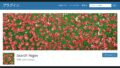








ナレッジ